柱状图可视化
柱状图是一种查看数据分布的方式。y 轴专用于计数,x 轴分为若干个柱。
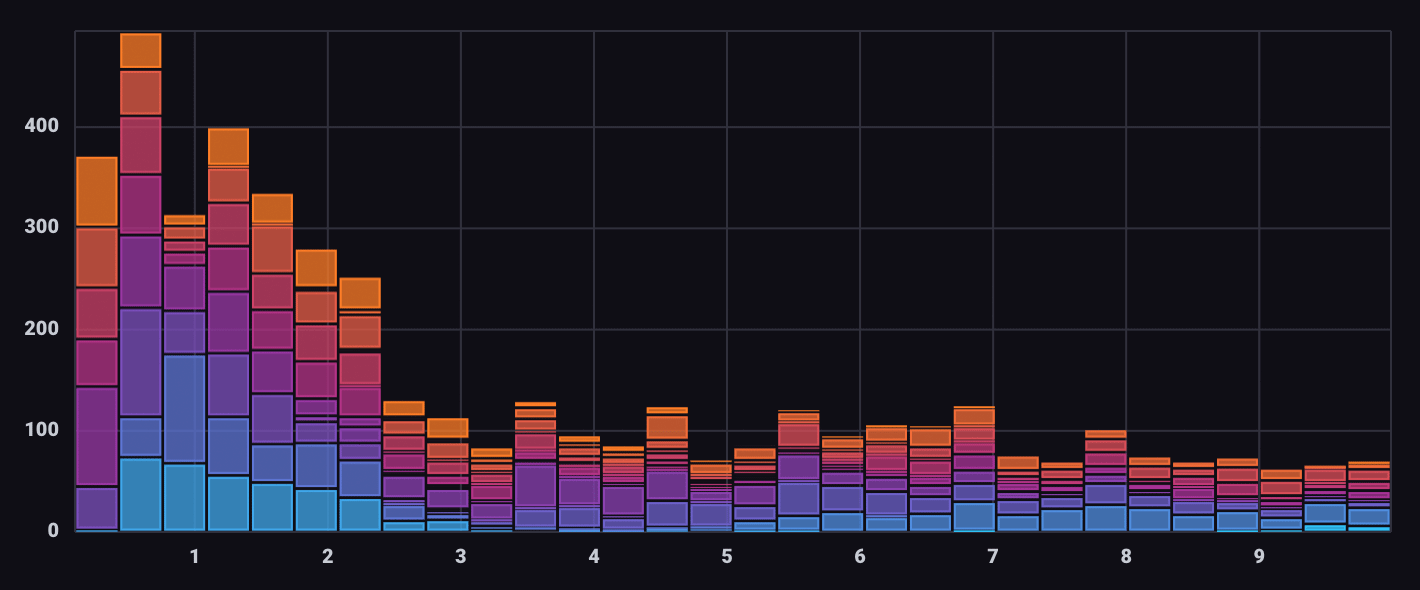
从左上角的可视化下拉菜单中选择 柱状图 选项。
柱状图行为
柱状图可视化是一个条形图,显示落在“柱”内的数据点数量——x 轴的区段具有上限和下限。柱阈值通过将 x 轴的宽度除以使用 柱选项 设置的柱数来确定。柱内的数据可以通过在 分组依据选项 中选择列来进一步分组或分段。
柱状图可视化自动对数据进行柱状分箱、分段和计数。为了正常工作,查询结果不应构造为柱状图数据。
柱状图控件
要查看 柱状图 控件,请单击可视化下拉菜单旁边的 自定义 。
数据
- X 轴列 :要从中选择数据的列。
- 分组依据 :要分组依据的列。
选项
- 配色方案 :选择用于图表的配色方案。
- 定位 :选择 堆叠 以将柱中组堆叠在彼此之上。选择 覆盖 以覆盖每个柱中的组。
- 柱 :输入柱的数量以将数据划分为若干个柱,或选择 自动 以自动计算柱的数量。
- 自动 或 自定义 :启用或禁用自动设置。
X 轴
- X 轴标签 :x 轴的标签。
- X 轴域 :x 轴值范围。
- 自动 :根据数据集中的值自动确定值范围。
- 自定义 :手动指定 x 轴的值范围。
- 最小值 :x 轴最小值。
- 最大值 :x 轴最大值。
悬停图例
- 方向 :选择悬停时出现的图例的方向
- 水平 :选择水平显示图例。
- 垂直 :选择垂直显示图例。
- 不透明度 :使用滑块调整图例不透明度。
- 彩色行 :选择以彩色显示图例行。
柱状图示例
按严重程度查看随时间变化的错误计数
以下示例使用柱状图可视化来显示按时间和严重程度分段的错误数量“柱状分箱”。它利用了来自 Telegraf Syslog 插件 的数据。
按严重程度代码查询错误
from(bucket: "example-bucket")
|> range(start: v.timeRangeStart, stop: v.timeRangeStop)
|> filter(fn: (r) => r._measurement == "syslog" and r._field == "severity_code")
柱状图设置
在柱状图可视化选项中,选择 _time 作为 X 轴列,选择 severity 作为 分组依据 选项
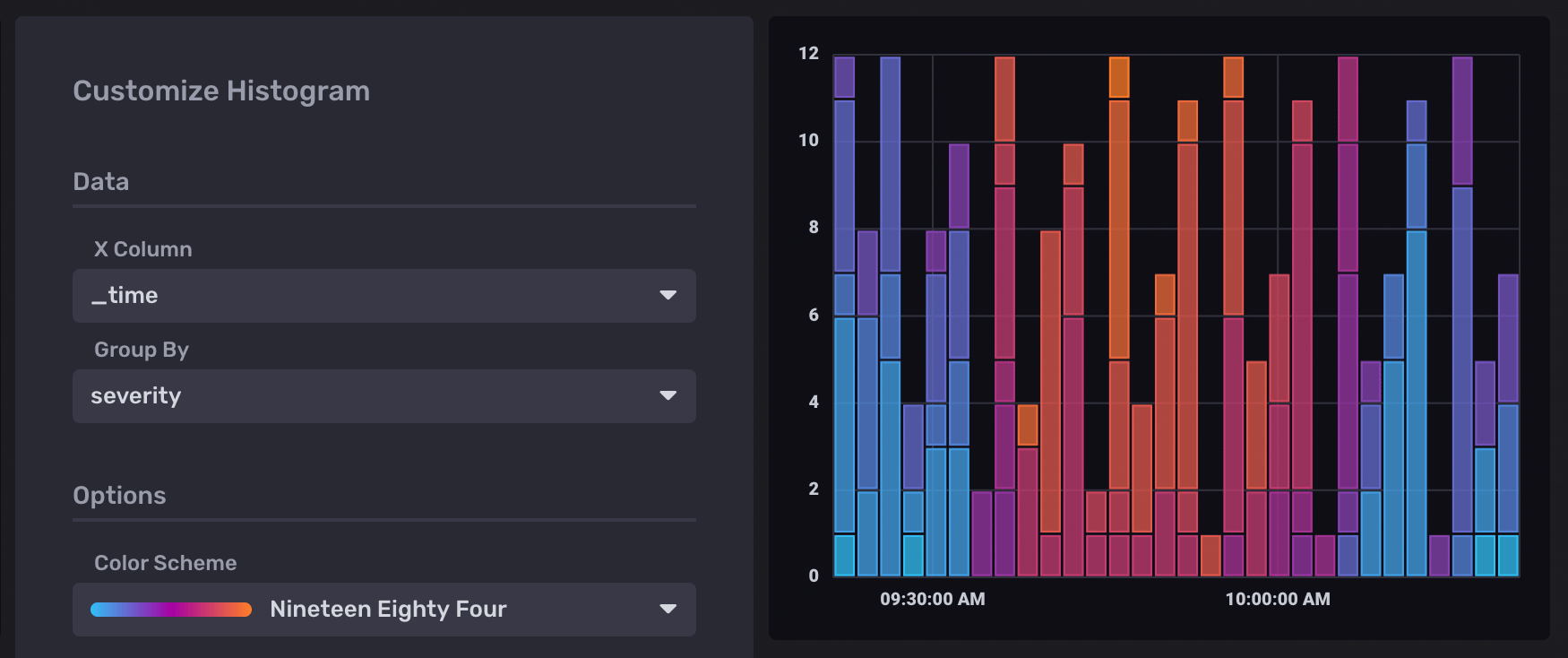
此页是否对您有帮助?
感谢您的反馈!
支持与反馈
感谢您成为我们社区的一份子!我们欢迎并鼓励您提供关于 InfluxDB 和本文档的反馈和错误报告。要查找支持,请使用以下资源
拥有年度或支持合同的客户 可以 联系 InfluxData 支持。
